A watchOS 6-tal az Apple Watch egyre közelebb kerül ahhoz, hogy önálló eszköz legyen. Bár iPhone nélkül továbbra sem tudja beállítani az Apple Watch-ot, mostantól anélkül telepíthet és törölhet alkalmazásokat, hogy hozzáér az okostelefonhoz.
Tartalomjegyzék
Alkalmazások telepítése az Apple Watchon
Amikor megnyitja a Watch alkalmazást iPhone-ján, és az App Store lapra lép, azt látja, hogy az üres. A watchOS 6 frissítésében az App Store a csuklójára költözött.
Ha alkalmazásokat szeretne telepíteni az Apple Watchra, nyomja meg a Digital Crown gombot az Alkalmazások képernyő megnyitásához. Itt keresse meg az új „App Store” ikont, és koppintson rá.

Látni fogja, hogy a teljes Apple Watch alkalmazásbolt itt van a csuklóján, és felsorolja az összes watchOS-specifikus alkalmazást.
Az App Store nyitóoldalának tetején található egy keresősáv, alatta pedig az alkalmazások válogatott listája. A teljes képernyőn görgetve találhat érdekes alkalmazásokat, amelyeket telepíteni szeretne.
Ha valami konkrétat keres, koppintson a felül található „Keresés” sávra. Kétféleképpen kereshet egy alkalmazást. Érintse meg a „Firka” elemet, ha ujjával szeretne szavakat írni az óra képernyőjére. A „Diktálás” funkciót is megérintheti a Siri diktálás használatával alkalmazások kereséséhez.
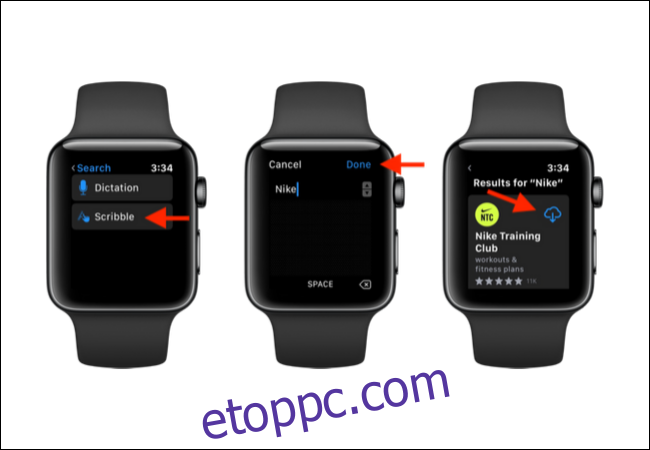
A részletes nézet megtekintéséhez érintsen meg egy alkalmazást a listában. Innen elolvashatja az alkalmazás leírását és megtekintheti a képernyőképeket.
Az alkalmazás letöltéséhez válassza a „Get” gombot. Ha fizetős alkalmazásról van szó, akkor az árat a letöltés gombban láthatja.
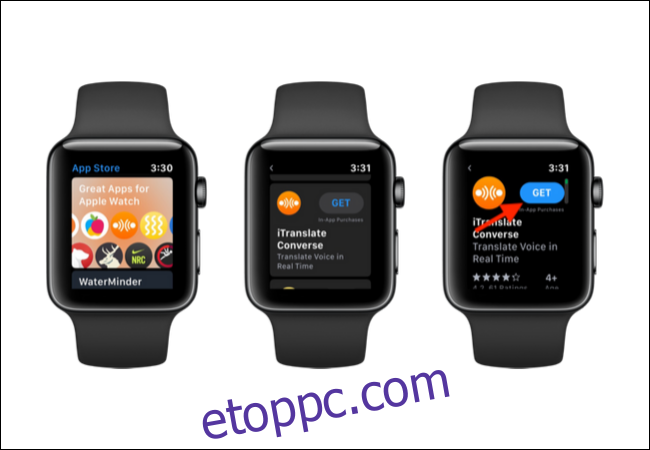
Ha ez az első alkalom, hogy letölt egy alkalmazást az App Store áruházból az Apple Watchon, meg kell adnia Apple ID jelszavát. Felfirkálhatja az Apple Watch képernyőjére, vagy beírhatja iPhone-ján, így könnyebb lesz.
Érintse meg a „Jelszó” gombot, majd a billentyűzet gombot, hogy szöveges üzenetet kapjon iPhone-ján.
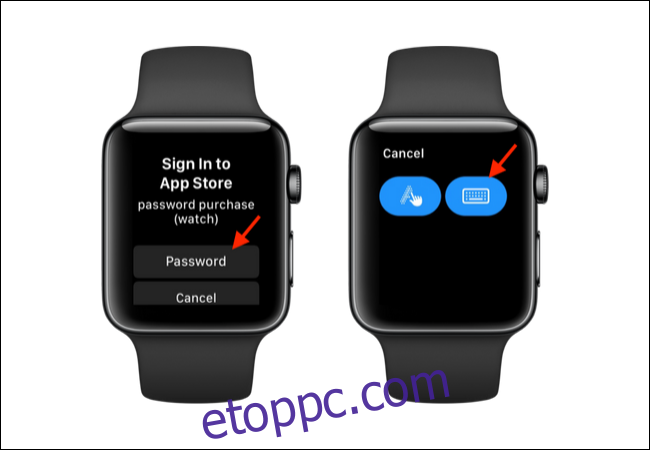
Adja meg az Apple ID jelszavát iPhone-ján.
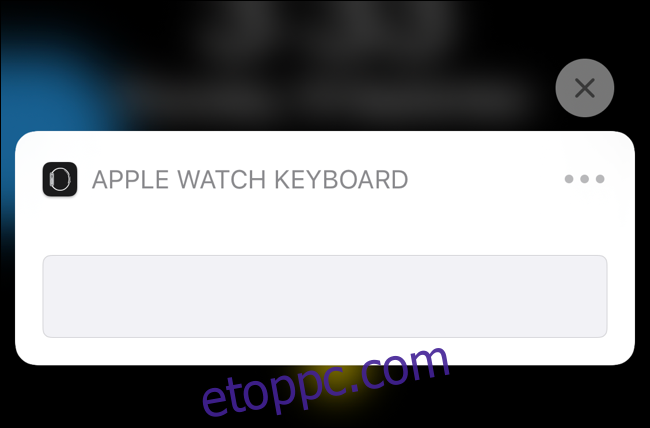
A jelszó megadása után az App Store alkalmazás az Apple Watchon visszatér az alkalmazás oldalára, és látni fogja, hogy a letöltés megkezdődött.
Miután letöltötte, érintse meg a „Megnyitás” gombot az alkalmazás elindításához. Az alkalmazásokat az alkalmazások képernyőjén is megtalálhatja.
iPhone-alkalmazások Apple Watch kísérőalkalmazásokkal
Ami a kísérő Apple Watch-alkalmazásokat illeti, ez a megszokott dolog. Ha olyan iPhone-alkalmazást telepített, amelyhez mellékelt Apple Watch alkalmazás is tartozik, az automatikusan települ az Apple Watch-ra.
Ezt a funkciót a Watch alkalmazásban kapcsolhatja ki. Lépjen az „Általános” részhez a „My Watch” lapon. Ezután érintse meg az „Automatikus alkalmazástelepítés” melletti kapcsolót.
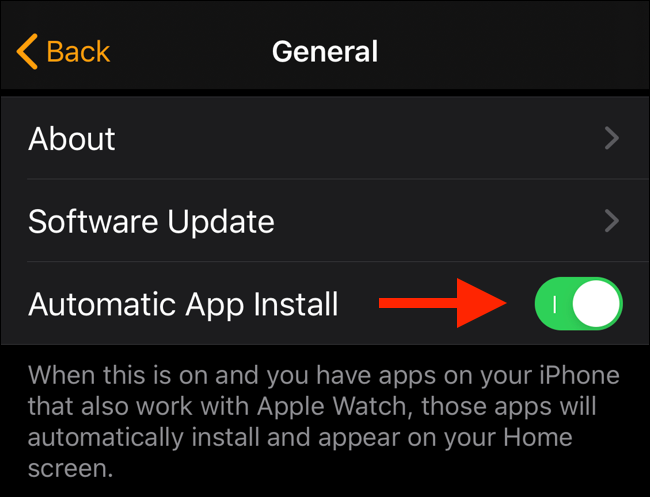
Az alkalmazásokat egyenként is eltávolíthatja a Watch alkalmazásból. A „My Watch” lapon keresse meg az „Apple Watchon telepítve” részt, és válasszon ki egy alkalmazást.
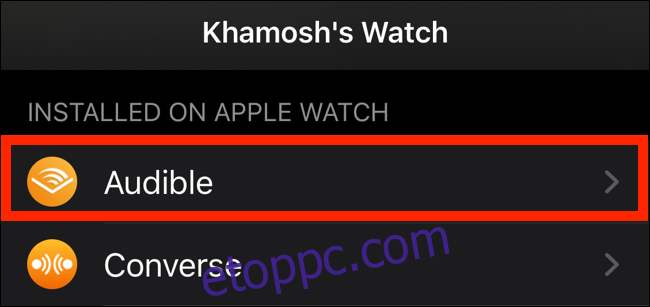
A következő képernyőn érintse meg az „Alkalmazás megjelenítése az Apple Watchon” lehetőséget.
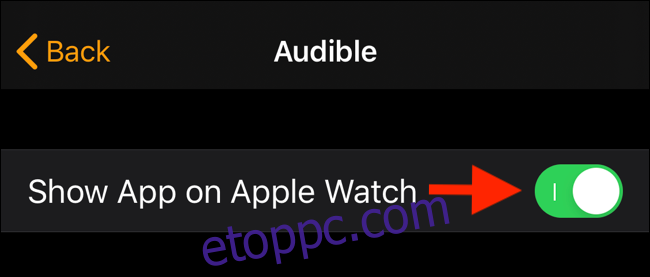
Alkalmazások törlése az Apple Watchon
Egy alkalmazás törlése az Apple Watch-ból ugyanolyan egyszerű. Lépjen az alkalmazások képernyőjére a Digital Crown megnyomásával, majd érintsen meg hosszan egy alkalmazást.
Itt egy kis „X” ikont fog látni a törölhető alkalmazások bal felső sarkában. Ha akarja, törölhet néhány tőzsdei alkalmazást is, például a Breathe és a Stocks.
Koppintson az „X” ikonra, majd az „Alkalmazás törlése” elemre.
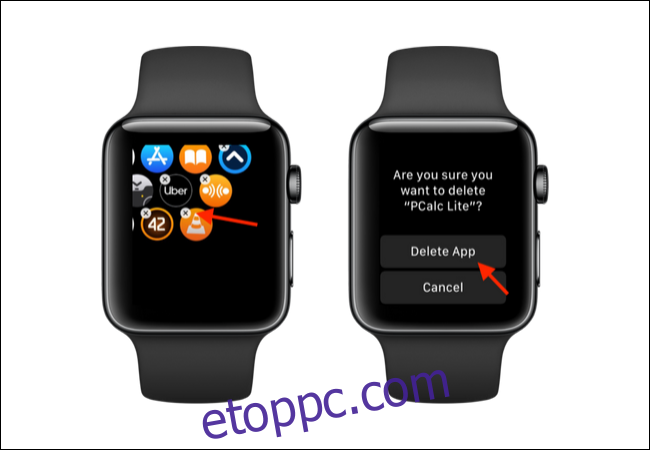
Ha még nem frissített watchOS 6-ra, megéri az új App Store és az új testreszabható óralapokért.

